5 meilleures applications de caméra pour votre Chromebook

- 4375
- 1114
- Mohamed Brunet
La caméra intégrée sur de nombreux Chromebooks pourrait suffire pour les appels vidéo, mais ils ne capturent pas les meilleures photos / vidéos. De plus, l'application par défaut de la caméra Chromeos a des fonctionnalités attrayantes (e.g., Scanner de code QR) mais manque d'outils de montage avancés, de filtres et d'effets.
Avec des caméras tierces et des applications d'édition, vous pouvez améliorer les images et les vidéos capturées via la webcam de votre Chromebook. Nous mettons en évidence certaines des meilleures applications de retouche de caméra et de photos pour Chromebooks.
Table des matières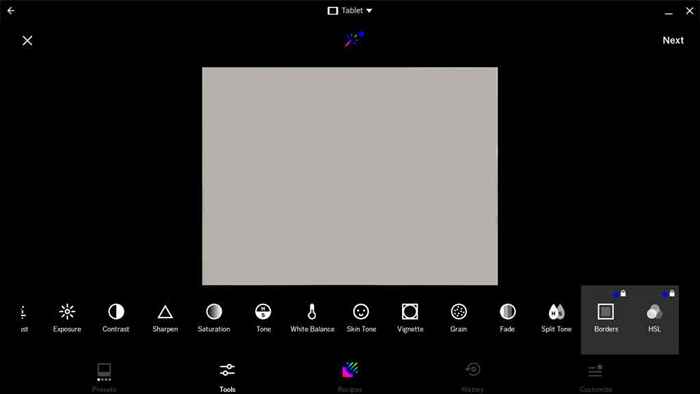
Les outils d'édition vidéo sont également faciles à utiliser et à naviguer. Vous pouvez enregistrer des vidéos, appliquer les effets VFX, les filtres et les modifications prédéfinies dans l'application. VSCO vous permet également d'importer et de modifier des fichiers vidéo préexistants dans la galerie de votre Chromebook.
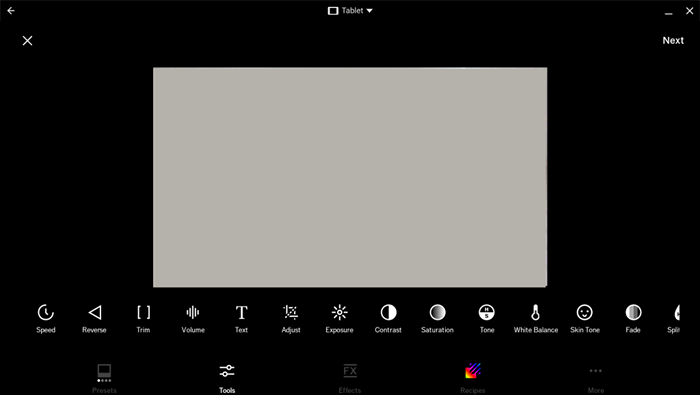
Il existe également des outils pour créer des vidéos inversées et ajuster la vitesse vidéo, le volume, la durée, le rapport d'aspect, etc.
VSCO est gratuit et disponible dans le Google Play Store. Cependant, vous avez besoin d'un abonnement pour accéder à tous les outils, effets et fonctionnalités de montage photo et vidéo. Les plans d'adhésion VSCO commencent à partir de 7 $.99 / mois et 29 $.99 pour le plan annuel.
2. Youcam parfait
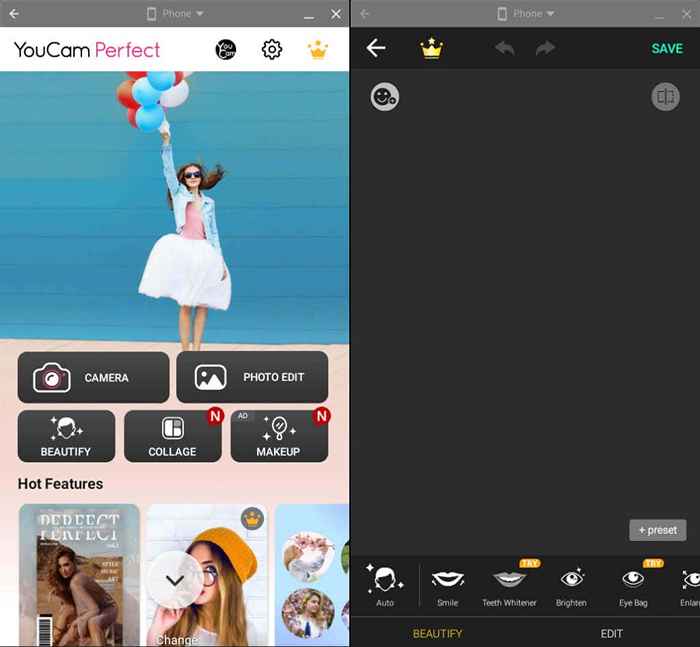
YouCam Perfect est une application de caméra de selfie-focus qui contient un tas de fonctionnalités d'embellissement, de filtres, de modèles, d'autocollants et d'arrière-plan.
L'application dispose d'outils pour améliorer le teint de la peau, le réglage de l'apparence du nez / lèvre, du blanchiment des dents, de l'effacement des sacs oculaires et de l'élimination de l'acné. YouCam Perfect peut également animer vos selfies et les transformer en vidéos.
La version gratuite offre des fonctionnalités, des filtres et des effets limités. Acheter un abonnement VIP (commence à 5 $.99 / mois) pour débloquer les effets exclusifs et supprimer les publicités dans l'application.
3. Adobe Lightroom
Bien que vous ne puissiez pas prendre de photos ou enregistrer des vidéos dans Adobe Lightroom, l'application a des outils d'édition haut de gamme. Vous pouvez des images de couleur de couleur, ajouter des effets, ajuster la foudre, supprimer la distorsion des couleurs, modifier le rapport d'aspect, et plus.
Lightroom a une interface d'édition épurée facile à naviguer. Vous trouverez tous les outils, effets, menus et sous-menus sur la barre latérale droite. Découvrez ces conseils d'édition Lightroom pour comprendre l'application de retouche photo.
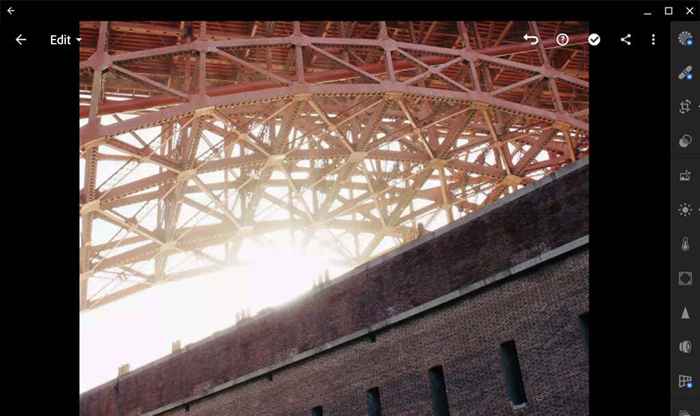
Installez Adobe Lightroom de Google Play Store et connectez-vous à votre compte Adobe pour utiliser l'application. Créez un compte Adobe si vous n'en avez pas. Adobe Lightroom est gratuit, mais vous avez besoin d'un abonnement pour débloquer des outils premium comme le masquage, le support de stockage cloud, l'édition de photos brutes, etc.
4. Pixlr e en éditeur de photos en ligne
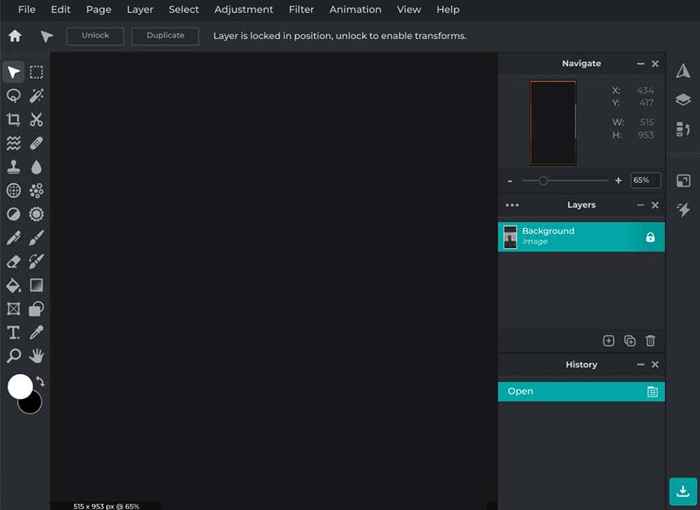
Pixlr E est une application Web gratuite avec une interface de type Photoshop et des outils d'édition d'image. Visitez le site Web de Pixlr E dans Google Chrome ou n'importe quel navigateur Web, téléchargez une image / photo et commencez à éditer. C'est si facile.
Vous pouvez enregistrer des images éditées dans des formats JPG, PNG et WebP. PIXLR vous permet également d'exporter des images sous forme de documents PDF ou PXZ. L'abonnement à un plan payant supprime les annonces et donne accès à plus d'outils, de modèles, d'éléments, de tutoriels vidéo, etc.
5. Google Photos Editor
Peu d'utilisateurs de Chromebook savent que Google Photos a un éditeur d'image et de vidéo intégrés. L'éditeur est léger, mais il offre des fonctionnalités intéressantes.
Ouvrez une image que vous souhaitez modifier dans l'application Photos et sélectionnez Modifier la barre d'outils inférieure pour lancer l'éditeur.
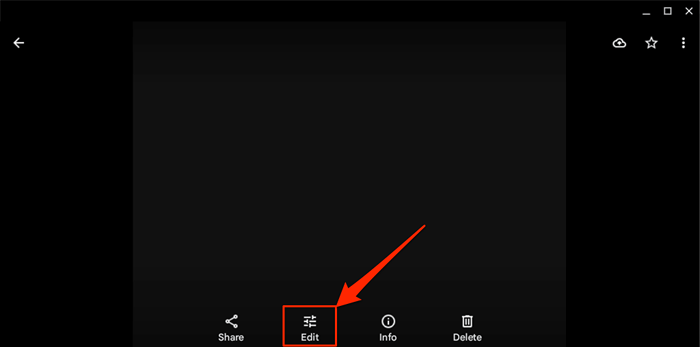
Google Photos propose des suggestions d'édition et des améliorations dans le premier onglet. L'onglet «ajustement» abrite des outils pour modifier la luminosité d'une photo, la saturation, le teint, le contraste, etc.
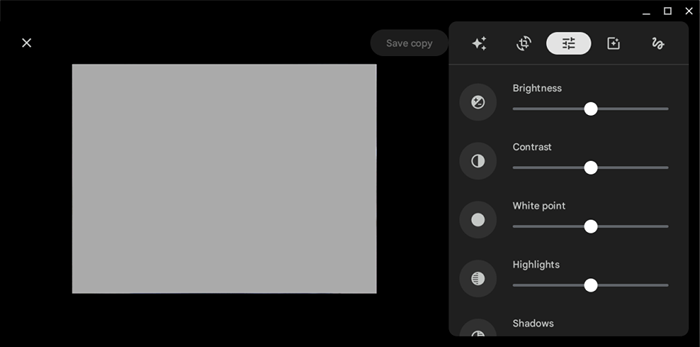
Utilisez les outils «stylo», «surligneur» ou «texte» dans l'onglet Marquage pour dessiner ou annoter des images et des images.
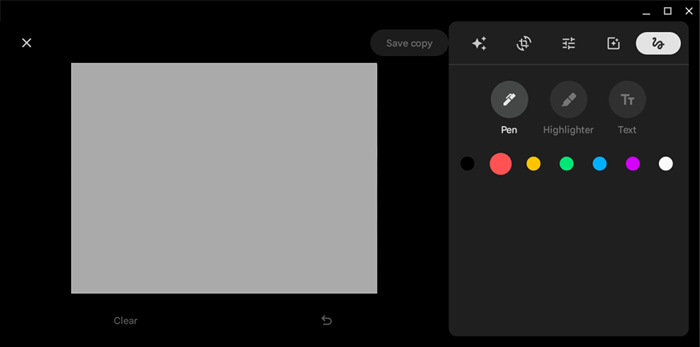
Obtenez de meilleures photos et vidéos
Ces applications peuvent améliorer la qualité des images et des vidéos capturées via la caméra de votre Chromebook. Notez que VSCO, YouCam Perfect et Adobe Lightroom sont principalement des applications Android optimisées pour les appareils Android. Les applications prennent également en charge les chromeos, mais ils pourraient faire ralentir ou se congeler de votre Chromebook. Redémarrez votre Chromebook ou mettez à jour son système d'exploitation si vous avez du mal à installer ou à utiliser ces applications.
- « Comment enregistrer une présentation PowerPoint avec narration
- Que faire avec les vieux disques durs 8 grandes idées »

